Επεξεργασία εικόνας
Μπορείτε να κάνετε περικοπή, περιστροφή ή αναστροφή μιας εικόνας ή να αλλάξετε τη μορφή, το χρώμα φόντου ή την ποιότητά της. Στη συνέχεια, μπορείτε να αποθηκεύσετε τη νέα εικόνα ως νέα απόδοση ή νέο πόρο.
Αν υπάρχουν περισσότερες από μία εκδόσεις μιας εικόνας, κατά την προβολή της, μπορείτε να κάνετε εναλλαγή μεταξύ της τελευταίας έκδοσης προσχεδίου και της τελευταίας δημοσιευμένης έκδοσης χρησιμοποιώντας το αναπτυσσόμενο μενού δίπλα στο όνομα της εικόνας. Για να επεξεργαστείτε μια δημοσιευμένη εικόνα, πρέπει να την αποθηκεύσετε ως νέα έκδοση ή ως νέο πόρο. Αν έχετε ήδη ένα προσχέδιο και εργάζεστε στο Εργαλείο δημιουργίας τοποθεσιών, το προσχέδιο θα ανοίξει αυτόματα στο πρόγραμμα επεξεργασίας. Αν προβάλετε την πόρο από τη σελίδα "Πόροι", θα χρειαστεί να μεταβείτε πρώτα στο προσχέδιο για να μπορείτε να επεξεργαστείτε την εικόνα.
Για να επεξεργαστείτε μια εικόνα:
- Ανοίξτε την εικόνα από τη σελίδα "Πόροι", κάντε κλικ στην επιλογή Επεξεργασία ή, στο Εργαλείο δημιουργίας τοποθεσιών, κάντε κλικ στο εικονίδιο μενού
 στο συστατικό στοιχείο που θέλετε να επεξεργαστείτε, επιλέξτε Ρυθμίσεις και έπειτα κάντε κλικ στο
στο συστατικό στοιχείο που θέλετε να επεξεργαστείτε, επιλέξτε Ρυθμίσεις και έπειτα κάντε κλικ στο  . Αν βρίσκεστε στο Εργαλείο δημιουργίας τοποθεσιών και επεξεργάζεστε ένα συστατικό στοιχείο που επιτρέπει πολλές εικόνες (όπως μια συλλογή), πρέπει να κάνετε κλικ στην επιλογή Εικόνες και έπειτα στην εικόνα που θέλετε να επεξεργαστείτε για να εμφανιστεί το εικονίδιο επεξεργασίας (
. Αν βρίσκεστε στο Εργαλείο δημιουργίας τοποθεσιών και επεξεργάζεστε ένα συστατικό στοιχείο που επιτρέπει πολλές εικόνες (όπως μια συλλογή), πρέπει να κάνετε κλικ στην επιλογή Εικόνες και έπειτα στην εικόνα που θέλετε να επεξεργαστείτε για να εμφανιστεί το εικονίδιο επεξεργασίας ( ).
). - Επεξεργαστείτε την εικόνα με οποιαδήποτε από τις ακόλουθες ενέργειες:
- Για να κάνετε περικοπή της εικόνας, κάντε κλικ στην επιλογή
 "Περικοπή". Επιλέξτε μία από τις προκαθορισμένες αναλογίες εικόνας στη γραμμή εργαλείων περικοπής ή σύρετε τις λαβές περικοπής στην εικόνα όπως επιθυμείτε. Όταν είστε ικανοποιημένοι, στη γραμμή εργαλείων περικοπής, κάντε κλικ στην επιλογή "Περικοπή".
"Περικοπή". Επιλέξτε μία από τις προκαθορισμένες αναλογίες εικόνας στη γραμμή εργαλείων περικοπής ή σύρετε τις λαβές περικοπής στην εικόνα όπως επιθυμείτε. Όταν είστε ικανοποιημένοι, στη γραμμή εργαλείων περικοπής, κάντε κλικ στην επιλογή "Περικοπή". - Για να περιστρέψετε ή αναστρέψετε την εικόνα, κάντε κλικ στην επιλογή
 Περιστροφή. Στη γραμμή εργαλείων περιστροφής, εισαγάγετε μια προσαρμοσμένη τιμή περιστροφής σε μοίρες, χρησιμοποιήστε τα κουμπιά για να περιστρέψετε την εικόνα προς τα δεξιά ή αριστερά ή επιλέξτε αν θέλετε να περιστρέψετε την εικόνα οριζόντια ή κατακόρυφα.
Περιστροφή. Στη γραμμή εργαλείων περιστροφής, εισαγάγετε μια προσαρμοσμένη τιμή περιστροφής σε μοίρες, χρησιμοποιήστε τα κουμπιά για να περιστρέψετε την εικόνα προς τα δεξιά ή αριστερά ή επιλέξτε αν θέλετε να περιστρέψετε την εικόνα οριζόντια ή κατακόρυφα. - Για να προσθέσετε ένα υδατογράφημα στην εικόνα, κάντε κλικ στην επιλογή
 Υδατογράφημα. Προσθέστε κείμενο στην εικόνα και αλλάξτε το μέγεθος, το στυλ, το χρώμα και την αδιαφάνεια του κειμένου όπως επιθυμείτε με τα εργαλεία υδατογραφήματος.
Υδατογράφημα. Προσθέστε κείμενο στην εικόνα και αλλάξτε το μέγεθος, το στυλ, το χρώμα και την αδιαφάνεια του κειμένου όπως επιθυμείτε με τα εργαλεία υδατογραφήματος. - Για να αλλάξετε τη μορφή της εικόνας, κάντε κλικ στην επιλογή
 "Επιλογές"και έπειτα επιλέξτε τη νέα μορφή από την αναπτυσσόμενη λίστα "Μορφή" .
"Επιλογές"και έπειτα επιλέξτε τη νέα μορφή από την αναπτυσσόμενη λίστα "Μορφή" . - Για να αλλάξετε το χρώμα φόντου, κάντε κλικ στην επιλογή
 "Επιλογές"και έπειτα κάντε μια επιλογή από την αναπτυσσόμενο μενού "Χρώμα φόντου" .
"Επιλογές"και έπειτα κάντε μια επιλογή από την αναπτυσσόμενο μενού "Χρώμα φόντου" . - Αν επεξεργάζεστε μια εικόνα .jpg ή .webp (διατίθεται σε προγράμματα περιήγησης Google Chrome), μπορείτε να αλλάξετε την ποιότητα της εικόνας για να δημιουργήσετε ένα μικρότερο μέγεθος αρχείου. Κάντε κλικ στις
 Επιλογές και έπειτα εισαγάγετε το νέο ποσοστό στο πλαίσιο Ποιότητα.
Επιλογές και έπειτα εισαγάγετε το νέο ποσοστό στο πλαίσιο Ποιότητα. - Για να αναιρέσετε ή να επαναλάβετε την αλλαγή σας, κάντε κλικ στην επιλογή
 ή
ή  . Για να καταργήσετε όλες τις αλλαγές που έχετε κάνει, κάντε κλικ στην επιλογή Επαναφορά.
. Για να καταργήσετε όλες τις αλλαγές που έχετε κάνει, κάντε κλικ στην επιλογή Επαναφορά. - Για να αλλάξετε τη μεγέθυνση της εικόνας, χρησιμοποιήστε τα στοιχεία ελέγχου μεγέθυνσης/σμίκρυνσης (
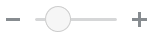 ).
).
- Για να κάνετε περικοπή της εικόνας, κάντε κλικ στην επιλογή
- Για να αποθηκεύσετε τις αλλαγές σας, κάντε κλικ στην επιλογή Αποθήκευση και επιλέξτε να θα γίνει αποθήκευση ως νέα απόδοση (μόνο αποθετήρια πόρων) ή ως εντελώς νέος πόρος ή, αν κάνετε επεξεργασία προσαρμοσμένη απόδοσης, μπορείτε επίσης να αποθηκεύσετε και να αντικαταστήσετε την εικόνα.